Какво представлява Smart Hub и как да го използвам на моя телевизор Samsung
Smart Hub е интелигентната система менюта за смарт телевизорите Samsung. Чрез Smart Hub имате достъп до всички функции на вашия телевизор и дори можете да изтегляте приложения, игри и да сърфирате в интернет. Онлайн или офлайн Smart Hub разширява възможностите на вашия телевизор, като в същото време го прави по-лесен за използване.
Обърнете внимание: функцията Smart Hub най-напред беше въведена при телевизорите Samsung през 2011 г. Ако вашият телевизор е бил произведен преди това, няма да имате достъп до Smart Hub. Интерфейсът на Smart Hub беше обновен през 2015 г. Следвайте стъпките по-долу, които отговарят на вашия модел телевизор.
Как да инсталирате приложение
Отидете в „Приложения“
Изберете иконата „Търсене“
Въведете името на приложението, което искате да инсталирате
Изберете приложението
Натиснете „Инсталиране“
Изберете „Отваряне“, за да го стартирате
SAMSUNG
Как да премахнете приложение
Отидете в „Приложения“
Изберете приложението, което искате да премахнете
Натиснете „Изтриване“
Изберете „Изтриване“, за да потвърдите
SAMSUNG
За да се възползвате максимално от Smart Hub, ще трябва да влезете в своя акаунт за Samsung чрез телевизора. Това ще ви даде достъп до повече опции, като например изтегляне на приложения.
Влезте в своя акаунт за Samsung




След като влезете в своя акаунт за Samsung, можете да започнете да изтегляте любимите си приложения, за да си създадете станция за забавления по свой вкус.
Изтеглете приложение




За да се възползвате максимално от Smart Hub, ще трябва да влезете в своя акаунт за Samsung чрез телевизора. Това ще ви даде достъп до повече опции, като например изтегляне на приложения.
Влезте в своя акаунт за Samsung
След като влезете в своя акаунт за Samsung, можете да започнете да изтегляте любимите си приложения, за да си създадете станция за забавления по свой вкус.
Изтеглете приложение
Как да настроите телевизора чрез дистанционното управление
Neo QLED 4K / 8K
Включете телевизора
Ако телевизорът не разпознава автоматично дистанционното управление, натиснете стрелката „назад“ в долната част и „play“
Изберете език
Изберете опция от дистанционното управление
Изберете своята страна или регион
Започнете автоматична настройка
Изберете своя тип връзка с интернет
Ако е безжична, изберете мрежата и въведете паролата
Прочетете и приемете условията за ползване и политиката за поверителност на информацията
Телевизорът ще потърси актуализации.
Нова версия на софтуера ще подобри работата на телевизора
Ако има налична актуализация, инсталирайте я
Влезте в своя профил в Samsung или си създайте нов
Можете да влезете чрез външно устройство, като например телефон или компютър
Или чрез дистанционното управление
Въведете данните за вход във вашия профил в Samsung с помощта на дистанционното управление
Въведете своя пощенски код, за да улесните намирането на вашите доставчици на услуги.
Изберете своя телевизионен източник
Влезте в любимите си приложения
Активирайте адаптивния режим, за да получавате автоматичен звук и настройки на картината в зависимост от вашата околна среда
Вашият телевизор вече е готов за използване
SAMSUNG
Приложението SmartThings ви позволява да свържете своите смарт устройства от разстояние, което ви дава повече контрол върху дома ви.
Ако получите съобщението „Smart Hub се актуализира. Моля, опитайте отново по-късно“, има няколко прости стъпки, които можете да опитате да коригирате този проблем.
Плавно нулиране на телевизора
За да извършите плавно нулиране:
Нулирайте Smart Hub на телевизора
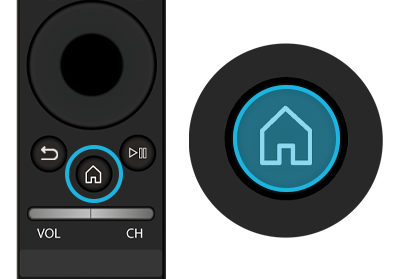





Благодарим Ви за обратната връзка
Моля отговорете на всички въпроси.